Как в ватсапе сделать жирный шрифт: на смартфоне и пк
18 сентября, 2020
Мессенджеры
1974
Федор лыков
4 — й год работаю удалённо и создаю различные источники дохода. Строю бизнес в интернете и активно инвестирую.
Приветствую всех читателей в сегодняшней статье! На связи Федор Лыков. В ней мы будем разбираться в вопросе, как в ватсапе сделать жирный шрифт.
1 На каких платформах используется WhatsApp
2 Используем стили шрифта на смартфонах
3 Меняем форматирование на компьютерной версии WhatsApp
4 Заключение
Что же такое этот WhatsApp? В данный момент, это самый популярный мессенджер (сервис или программа для обмена мгновенными сообщениями), которым ежедневно общаются миллионы людей.
Свою популярность заслужил за свою простоту и удобство, а также потому что был одним из первых в своем роде.
Данный мессенджер обладает возможностью обмениваться как текстовыми, так и голосовыми сообщениями. Отправлять видеозаписи, аудиозаписи, изображения и документы.
Отправлять видеозаписи, аудиозаписи, изображения и документы.
Уверен, что еще вы можете быть знакомы с групповыми чатами, в которых находятся ваши коллеги, друзья или родственники.
Всё это к тому, что актуальность этого приложения не поддаётся сомнению и соответственно тема нашей статьи будет очень полезна всем пользователям.
Дело в том, что далеко не все люди знают о том, что текст сообщений в WhatsApp можно форматировать, используя разные стили написания. Вам это наверняка уже знакомо, если вы работали в ворде.
Кстати, обязательно почитайте серию статей в блоге, которые затрагивают работу в данной программе. Например, как сделать абзац в ворде.
Форматирование необходимо для того, чтобы придать написанной информации определенный вид и подачу. К примеру, курсив нужен для цитирования, подчеркнутый отмечает важную информацию, а жирный стиль делает акцент и привлекает на каком-то моменте.
Всё это возможно сделать в официальном приложении, и я расскажу вам как.
Данный мессенджер хоть изначально и позиционируется как мобильное приложение, но имеет так же возможность использования на настольных платформах. Разные платформы обладают своими особенностями в изменении стиля. Давайте вкратце рассмотрим какие:
| Платформа | Особенности | Сложность |
| Windows \ MacOS | Требуются знания символов, которые нужны для каждого стиля. Необходим смартфон подключенный к интернету | Средняя |
| iOS | Выделение текста и выбор форматирования | Легкая |
| Android |
Давайте сперва рассмотрим мобильные приложения, а после уже рассмотрим возможность форматирования на компьютере.
- Итак, первым делом рассмотрим возможность для андроид.
 Для начала нужно зайти в нужный диалог и написать требуемый текст.
Для начала нужно зайти в нужный диалог и написать требуемый текст.
- Теперь нам нужно выделить все сообщение или ту его часть, которую мы хотим отформатировать. Для этого нужно нажать и удерживать ту область, в которой находится текст. После пары секунд сообщение выделится, что будет отображаться в виде закрашенной области, а также по бокам появятся ползунки, которые позволяют нам выделить только нужные слова.
- После этого нам потребуется нажать на три точки из всплывающего окна.
- На андроиде, как правило, кнопка с тремя точками означает дополнительные настройки и функции. Данная ситуация не исключение. С помощью этой кнопки мы как раз откроем дополнительные стили текста на выбор.
- После нажатия на неё вы увидите выбор. В нашем случае, рассматривая вариант как в ватсапе сделать жирный шрифт, нам потребуется выбрать соответствующий стиль.
- Текст примет вот такой вид и нам останется его только отправить.

Как видите, стиль написания текста изменился на жирный, что нам и требовалось сделать. Если вам требуется выбрать другой стиль, то соответственно нужно выбрать тот, что вам нужный с помощью аналогичных действий.
На айфоне действия будут аналогичными. Разница будет лишь в том, что там нет кнопки с тремя точками, а будет кнопка B/U после выделения. Нажмите на неё и выберите нужный вам стиль.
Теперь предлагаю перейти на десктопную версию и рассмотреть возможности на ней.
Меняем форматирование на компьютерной версии WhatsAppРаньше в ватсапе не было возможности писать жирным шрифтом или курсивом вот так просто, как я показал в предыдущем варианте. Необходимо было прописывать определенные символы, которые соответствовали каждому стилю.
К сожалению, в приложении на компьютере данный способ актуален до сих пор и поэтому это будет немного сложнее, но выполнимо.
Имеются несколько вариантов написания:
- Жирный
- Курсив
- Перечеркнутый
- Моноширинный
Рассмотрим каждый в рамках данного блока.
Итак, заходим в приложение с вашего ПК, открываем нужный диалог и пишем нужный текст с вашей клавиатуры.
Кстати, если вы не читали нашу статью о том, как выбрать себе новую клаву на компьютер, то обязательно ознакомьтесь.
Чтобы сделать форматирование, необходимо перед нужным словом или несколькими словами поставить символы, соответствующие нужному стилю. Выглядеть это будет так:
- *Жирный текст*
- _Текст с курсивом_
- ~перечеркнутый текст~
- «`моноширинный текст«`
Именно в таком виде необходимо писать и отправлять, чтобы он принял соответствующий вид. Потренируйтесь в диалогах с друзьями или самим собой, чтобы понять, как это работает.
Я скопировал выше написанные примеры, чтобы показать вам, как это выглядит в диалоге. Отправляю данное сообщение и вижу, что стиль действительно поменялся.
Чтобы изменить шрифт у определенного слова, то не нужно ставить символы с начала до конца текста, а лишь в начале и конце нужного слова.
Данным способом можно пользоваться на любой платформе в официальном приложении WhatsApp если вам удобно, даже на вашем смартфоне, ведь раньше стили прописывались именно таким образом.
Удивите своих друзей, родных или коллег, написав сообщение, комбинируя различные шрифты!
Мы закончили! Теперь, давайте подведем итоги.
ЗаключениеСегодня мы с вами рассмотрели вопрос как в ватсапе сделать жирный шрифт. Этот вопрос может быть актуальным для каждого пользователя WhatsApp, так как функция не является очевидной, а пользуются данным мессенджером очень большое количество людей.
Необходимость в некоторых ситуациях выделить слово или предложение жирным является неоспоримой, особенно если вы сообщаете человеку или группе какую-либо важную информацию, стоящую внимания.
Так же красивое оформление всегда приятно встречается людьми и соответственно более серьезно воспринимается.
Надеюсь, что статья была полезной и понятной для вас. Обязательно порекомендуйте своим друзьям, знакомым и близким эту публикацию, если они пользуются WhatsApp.
Обязательно порекомендуйте своим друзьям, знакомым и близким эту публикацию, если они пользуются WhatsApp.
Остались вопросы? Не стесняйтесь и напишите комментарий, а я на него обязательно отвечу и попытаюсь ответить. Так же буду рад почитать критику и пожелания.
На этом, у меня всё. Спасибо, что дочитали статью до конца. До новых встреч и до свидания!
С Уважением, автор блога Федор Лыков!
подписаться на новости сайта
Зрение / Специальные возможности | Samsung Казахстан
Выберите свое местоположение и язык.
#Смартфон/Планшет #Носимые устройства #ТВ #Техника для кухни/гостиной #Стиральная/Сушильная машины #Холодильник #Посудомоечная машина/Индукционная плита
Смартфон/Планшет
Функция чтения с экрана TalkBack
Используйте устройство, не глядя на экран. Функция чтения с экрана обеспечивает обратную голосовую связь, чтобы помочь пользователям понимать визуальный контент.
- * Как включить: «Настройки > Специальные возможности > TalkBack».
- * Голосовой помощник и Google TalkBack теперь интегрированы в единую функцию экранного диктора. Новая функция TalkBack сочетает в себе возможности всех инструментов чтения с экрана. Попробуйте сами. Функции голосового помощника с Google TalkBalk будут по-прежнему предоставляться (One UI 3.0 и выше).
Режим отображения
В режиме дисплея вы можете усилить контрастность экрана или сделать контент крупнее. Вам не придется отдельно настраивать размер шрифта, контрастность клавиатуры, масштаб экрана и другие специальные возможности. Выбирайте нужный режим в одно касание.
- * Как применить: «Настройки > Специальные возможности > Улучшение видимости > Режим дисплея».
- * Эта функция будет доступна начиная с версии One UI 4.0.
Высококонтрастная тема
Используйте тему с содержимым светлого цвета на темном фоне для комфортного чтения и отличной видимости.
* Как применить: «Настройки > Специальные возможности > Улучшение видимости > Тема с высокой контрастностью».
Высококонтрастные шрифты
Настройте цвет и контур шрифтов, чтобы увеличить контраст между текстом и фоном.
* Как применить: «Настройки > Специальные возможности > Улучшение видимости > Фоны с высокой контрастностью».
Высококонтрастная клавиатура
Множество опций клавиатуры с высокой контрастностью увеличивают размер клавиатуры Samsung и меняют цвет клавиш, повышая контрастность между текстом и фоном.
* Как применить: «Настройки > Специальные возможности > Улучшение видимости > Высококонтрастная клавиатура».
Выделение кнопок
Сделайте кнопки цветными, чтобы улучшить их видимость.
* Как применить: «Настройки > Специальные возможности > Улучшение видимости > Выделение кнопок».
Инверсия цветов
Для улучшения видимости используйте инверсию цветов.
* Как применить: «Настройки > Специальные возможности > Улучшение видимости > Инверсия цветов».
Цветокоррекция
Если вам трудно различать цвета, позвольте нам изменить их для вас. Ваш телефон перенастроится, и распознавать цвета станет проще.
- * Как применить: «Настройки > Специальные возможности > Улучшение видимости > Цветокоррекция».
- * Эта функция может не поддерживаться в зависимости от спецификации модели.
Цветовой фильтр
Некоторые пользователи испытывают сложности при чтении текста на белом фоне. Он мешает им сосредоточиться на статье или сообщении. Цветовой фильтр поможет справиться с этой проблемой. Изменение цвета экрана повышает скорость и комфорт чтения.
- * Как применить: «Настройки > Специальные возможности > Улучшение видимости > Цветовой фильтр».
- * Эта функция может не поддерживаться в зависимости от спецификации модели.

Убрать анимацию
Чтобы глаза не уставали, устраните экранные эффекты, возникающие при переключении страниц и других действиях. Это полезно, если вы чувствительны к анимации или движениям на экране.
* Как применить: «Настройки > Специальные возможности > Улучшение видимости > Удаление анимации».
Уменьшить прозрачность и размытие
Скорректируйте уровень прозрачности и размытия диалоговых окон и меню, чтобы сделать их отображение более контрастным.
- * Как применить: «Настройки > Специальные возможности > Улучшение видимости > Уменьшить прозрачность и размытость».
- * Эта функция будет доступна начиная с версии One UI 4.0.
Экстра затемнение
Если свечение экрана кажется слишком ярким даже при минимальных настройках, включите «Дополнительное затемнение» для более комфортного чтения в темноте.
- * Как применить: «Настройки > Специальные возможности > Улучшение видимости > Дополнительное затемнение».

- * Эта функция будет доступна начиная с версии One UI 4.0.
- * Поддержка функции зависит от характеристик конкретной модели.
Увеличение
Вы можете увеличить как весь экран, так и его часть. Используйте ярлык для быстрого доступа к функции и легко переключайтесь между полным и частичным увеличением экрана.
* Как применить: «Настройки > Специальные возможности > Улучшение видимости > Увеличение».
Лупа
Легко увеличивайте окружающие объекты с помощью виджета «Лупа». Для удобства просмотра текста и изображений в нем есть цветовые фильтры, а также элементы управления яркостью и контрастностью. Добавьте виджет «Лупа» на главный экран из меню виджетов.
* Как применить: «Настройки > Специальные возможности > Улучшение видимости > Лупа».
Размер и цвет указателя
Вы можете установить размер или цвет указателя мыши или сенсорной точки, отображаемой на экране.
* Как применить: «Настройки > Специальные возможности > Улучшение видимости > Размер и цвет указателя».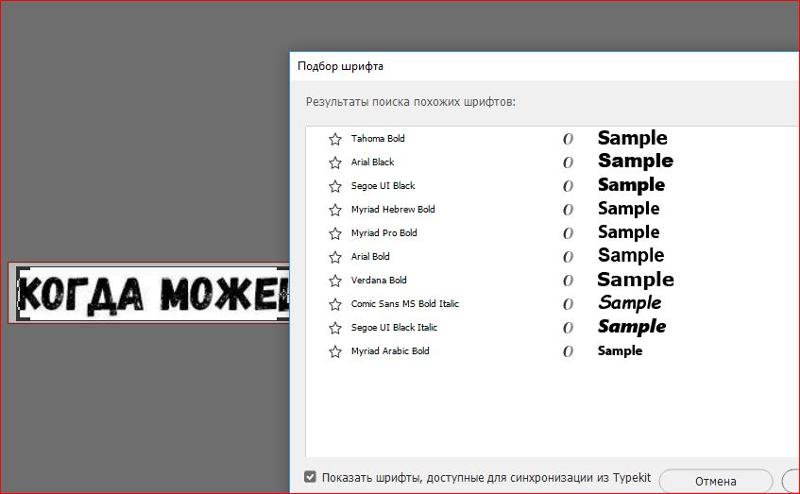
Размер и стиль шрифта
Меняйте размер и стиль шрифта, чтобы улучшить четкость и видимость текста на экране.
* Как применить: «Настройки > Специальные возможности > Улучшение видимости > Размер и стиль шрифта».
Масштабирование экрана
Меняйте масштаб экрана, чтобы регулировать размер его элементов.
* Как применить: «Настройки > Специальные возможности > Улучшение видимости > Масштаб экрана».
Время на выполнения действия
Вы можете выбрать, как долго показывать сообщения, которые требуют предпринять действие, но отображаются временно, например, уведомления или регулятор громкости.
* Как применить: «Настройки > Специальные возможности > Расширенные настройки > Время на выполнение действия».
Произносить ввод с клавиатуры вслух
Набранный текст можно прочитать вслух с помощью клавиатуры Samsung. Функция «Произносить ввод с клавиатуры вслух» обеспечивает обратную связь при вводе символов и/или слов в зависимости от ваших предпочтений.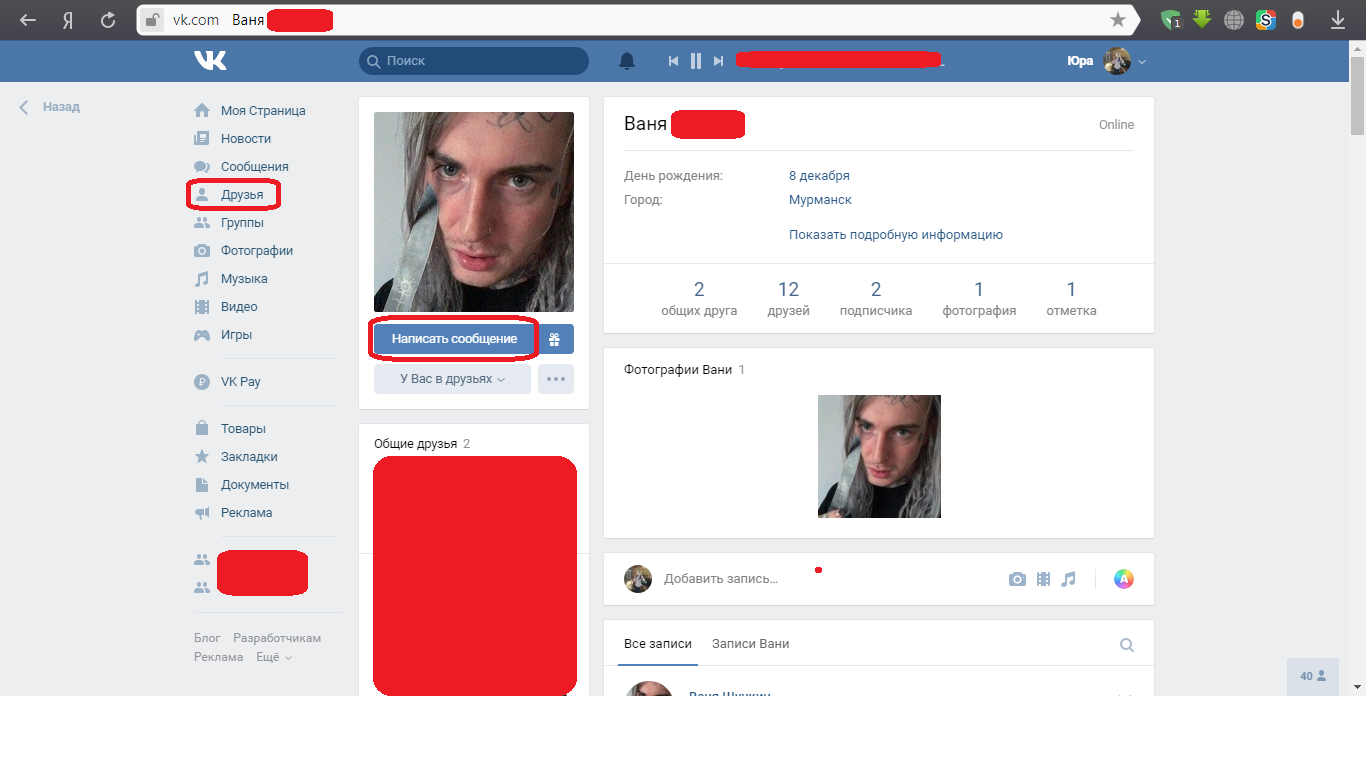
* Как применить: «Настройки > Специальные возможности > Речевая помощь > Произносить ввод с клавиатуры вслух».
Звуковое описание
Вы можете настроить автоматическое прослушивание «Звуковое описание» при просмотре видео, содержащего «Звуковое описание».
* Как применить: «Настройки > Специальные возможности > Речевая помощь > Звуковое описание».
Специальные возможности Bixby Vision
Bixby Vision предоставляет словесное описание того, что видит, помогая вам разобраться в окружающем мире.
- * Как применить: «Настройки > Специальные возможности > Речевая помощь > Bixby Vision для доступности».
- * В настоящее время режим описания поддерживает следующие языки: английский (США), французский, немецкий, итальянский, корейский, китайский, португальский, русский, испанский (Испания).
- * Режим идентификатора объектов поддерживает 60 языков, которые совпадают с языками, поддерживаемыми функцией перевода.
Голосовая метка
Используйте метки NFC, чтобы различать объекты схожей формы.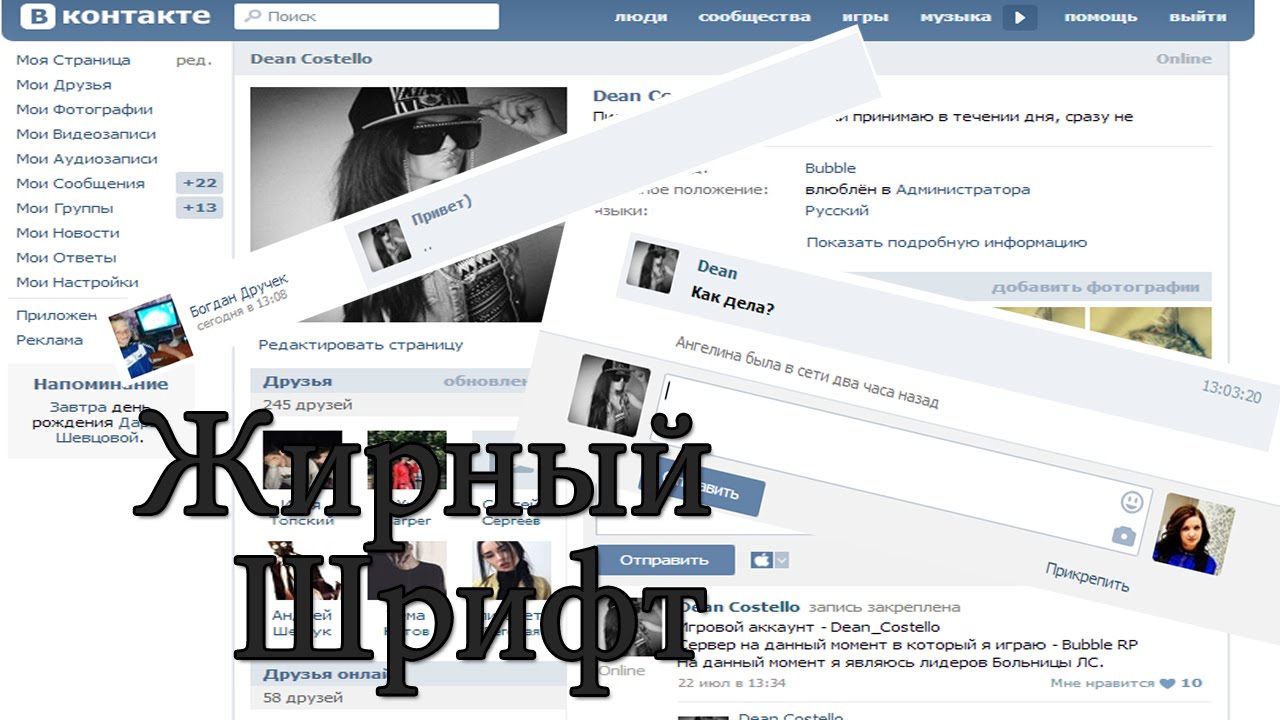 Вы можете записывать и прикреплять запись голоса – она будет воспроизводиться, когда вы поднесете смартфон к назначенной метке.
Вы можете записывать и прикреплять запись голоса – она будет воспроизводиться, когда вы поднесете смартфон к назначенной метке.
* Как применить: «Настройки > Специальные возможности > Речевая помощь > Голосовая метка».
Кнопки специальных возможностей
Кнопки упрощают доступ к специальным возможностям.
- Нажмите кнопку/жест специальных возможностей.
- Быстро нажмите боковую клавишу и клавишу увеличения громкости.
- Нажмите и удерживайте клавиши увеличения и уменьшения громкости.
* Как применить: «Настройки > Специальные возможности > Дополнительные настройки > Кнопки специальных возможностей».
Рекомендации для вас
Вы можете проверить, какие функции специальных возможностей включены, и получить рекомендуемые функции, более удобные для вас.
* Где найти : Настройки > Специальные возможности > Рекомендации для вас».
Сброс настроек специальных возможностей
Сброс настроек специальных возможностей до настроек по умолчанию без необходимости сброса других настроек.
* Как применить: «Настройки > Общее управление > Сброс > Сброс настроек специальных возможностей».
Носимые устройства
Функция чтения с экрана TalkBack
Используйте устройство, не глядя на экран. Функция чтения с экрана обеспечивает обратную голосовую связь, чтобы помочь пользователям понимать визуальный контент.
- * Как применить: «Настройки > Специальные возможности > TalkBack».
- * Функции голосового помощника с Google TalkBalk будут по-прежнему предоставляться (One UI 3.0 и выше).
Высококонтрастные шрифты
Настройте цвет и контур шрифтов, чтобы увеличить контраст между текстом и фоном.
- * Как применить: «Настройки > Специальные возможности > Улучшение видимости > Высококонтрастные шрифты».

- * Эта функция будет предоставляться начиная с версии One UI Watch 4.5.
Цветокоррекция
Если вам трудно различать цвета, позвольте нам изменить их для вас. Ваш телефон перенастроится, и распознавать цвета станет проще.
- * Как применить: «Настройки > Специальные возможности > Улучшение видимости > Цветокоррекция».
- * Эта функция будет предоставляться начиная с версии One UI Watch 4.5.
Инверсия цветов
Для улучшения видимости используйте инверсию цветов.
* Как применить: «Настройки > Специальные возможности > Улучшение видимости > Инверсия цветов».
Цветовой фильтр
Некоторые пользователи испытывают сложности при чтении текста на белом фоне. Он мешает им сосредоточиться на статье или сообщении. Цветовой фильтр поможет справиться с этой проблемой. Изменение цвета экрана повышает скорость и комфорт чтения.
* Как применить: «Настройки > Специальные возможности > Улучшение видимости > Цветовой фильтр».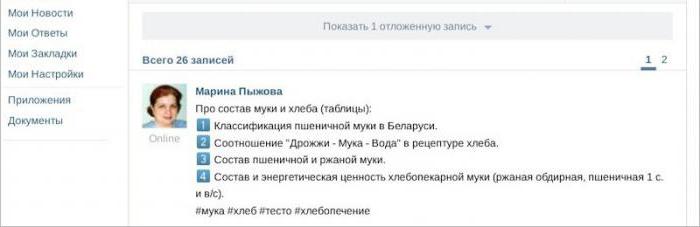
Убрать анимацию
Чтобы глаза не уставали, устраните экранные эффекты, возникающие при переключении страниц и других действиях. Это полезно, если вы чувствительны к анимации или движениям на экране.
- * Как применить: «Настройки > Специальные возможности > Улучшение видимости > Убрать анимацию».
- * Эта функция будет предоставляться начиная с версии One UI Watch 4.5.
Уменьшить прозрачность и размытие
Скорректируйте уровень прозрачности и размытия диалоговых окон и меню, чтобы сделать их отображение более контрастным.
- * Как применить: «Настройки > Специальные возможности > Улучшения видимости > Уменьшить прозрачность и размытость».
- * Эта функция будет предоставляться начиная с версии One UI Watch 4.5.
Увеличение
Трижды коснитесь экрана одним пальцем, чтобы увеличить или уменьшить масштаб содержимого.
* Как применить: «Настройки > Специальные возможности > Улучшение видимости > Увеличение».
Жирный шрифт
Вы можете поменять шрифт на жирный, чтобы повысить четкость текста и его видимость на устройстве.
- * Как применить: «Настройки > Специальные возможности > Улучшение видимости > Жирный шрифт».
- * Эта функция будет предоставляться начиная с версии One UI Watch 4.5.
Размер шрифта
Вы можете регулировать размер шрифта на часах, чтобы читать текст было проще и комфортнее.
* Как применить: «Настройки > Специальные возможности > Улучшение видимости > Размер шрифта».
Часы с вибрацией
Узнайте текущее время с помощью вибрации. При нажатии двумя пальцами на циферблат часов отображаются часы, а при двойном нажатии двумя пальцами — минуты.
* Как применить: «Настройки > Специальные возможности > Дополнительные настройки > Виброчасы».
Время на выполнения действия
Вы можете выбрать, как долго показывать сообщения, которые требуют предпринять действие, но отображаются временно, например, уведомления или регулятор громкости.
- * Как применить: «Настройки > Специальные возможности > Дополнительные настройки > Время для выполнения действия».
- * Эта функция будет предоставляться начиная с One UI Watch 4.5.
Кнопки специальных возможностей
Кнопки упрощают доступ к специальным возможностям.
- Трижды нажмите 2 пальцами.
- Дважды нажмите клавишу Home.
* Как применить: «Настройки > Специальные возможности > Дополнительные настройки > Кнопки специальных возможностей».
Голосовой гид
Голосовой гид позволяет Smart TV описывать элементы на экране вслух. Он помогает пользователям с нарушениями зрения использовать основные функции телевизора и различные умные сервисы, вроде использования интернета и поиска. Благодаря голосовому гиду вы можете услышать информацию о текущем канале и громкости звука, узнать о текущих и будущих трансляциях, а также знакомиться с расписанием программ.
- Настройка громкости/скорости/высоты звука
- Регулировка громкости фона телевизора при использовании голосового гида
- * Как настроить: Главная > Меню > Настройки > Все настройки > Общие и приватность > Специальные возможности > Голосовой гид
- * Как настроить: Нажмите и удерживайте кнопку громкости, чтобы войти в Иконки специальных возможностей > Голосовой гид
Аудиоописание
Аудиоописание — услуга, предоставляемая многими телевизионными программами для пользователей с нарушениями зрения. Ее суть в том, что вместе с визуальной частью контента транслируется дополнительная звуковая дорожка, которая обеспечивает словесное описание сцены. Теперь вы можете подробно узнавать об изменениях сюжета, выражениях персонажей, их жестах, костюмах и многом другом.
- * Как настроить: Главная > Меню > Настройки > Все настройки > Общие и приватность > Специальные возможности > Аудиоописание
- * Аудиоописание доступно только в том случае, если оно поддерживается трансляцией, которую вы сейчас смотрите.

Графический зум
Если вы недостаточно хорошо видите экран, вы можете увеличить изображение или текст на нем до 200% или отрегулировать положение области, которую необходимо увеличить.
- Настроить уровень зума
- Настроить перемещение зумируемой области
* Как настроить: Главная > Меню > Настройки > Все настройки > Общие и приватность > Специальные возможности > Графический зум
Высокая контрастность
Светлый текст на темном фоне позволяет людям с дальтонизмом или нарушениями зрения лучше видеть экранный текст. Чтобы улучшить видимость и снизить нагрузку на глаза, вы можете изменить цвет фона основного экрана на черный, а цвет текста на белый или желтый. Кроме того, прозрачный экран меню телевизора автоматически становится непрозрачным, чтобы сделать текст еще более разборчивым.
* Как настроить: Главная > Меню > Настройки > Все настройки > Общие и приватность > Специальные возможности > Высокая контрастность
Увеличение
Функция увеличивает размер меню и текста, чтобы помочь людям с нарушениями зрения просматривать текст и разделы служебных экранов, такие как информация о канале, Smart Hub, настройки, всплывающие окна и многое другое.
* Как настроить: Главная > Меню > Настройки > Все настройки > Общие и приватность > Специальные возможности > Увеличение
Шкала серого
Если вы испытываете трудности с распознаванием цветов или имеете дело с высокой нагрузкой на глаза, вы можете изменить цвет экрана на черно-белый с помощью этой функции. Используйте черно-белый режим, чтобы сделать границы изображений и текста четче, а чтение – более комфортным.
* Как настроить: Главная > Меню > Настройки > Все настройки > Общие и приватность > Специальные возможности > Шкала серого
Цветовая инверсия
Если вы чувствительны к свету или у вас плохое зрение, вы можете выбрать черный фон с белым текстом. Инверсия цвета помогает улучшить визуальное распознавание, уменьшить блики и снизить нагрузку на глаза.
* Как настроить: Главная > Меню > Настройки > Все настройки > Общие и приватность > Специальные возможности > Цветовая инверсия
Приложение SeeColors
Приложение SeeColors, доступное на всех телевизорах Samsung QLED, помогает людям с нарушениями цветового зрения настроить цвет экрана в соответствии со своими потребностями. Вы можете проверить наличие и степень дальтонизма, и, на основании диагноза, настроить экран на тот спектр цветов, который способен распознать ваш глаз.
Вы можете проверить наличие и степень дальтонизма, и, на основании диагноза, настроить экран на тот спектр цветов, который способен распознать ваш глаз.
- * Как настроить: Главная > Меню > Приложения > Образ жизни > See Colors или Главная > Меню > Приложения > Поиск > Введите SeeColors
- * Вы можете загрузить приложение SeeColors в Apps (магазин приложений Samsung Smart TV).
Изучение пульта
Функция позволяет пользователям с нарушениями зрения быстро изучить расположение и работу кнопок пульта дистанционного управления. Телевизор сообщит вам, что делает каждая кнопка, после того как вы ее нажмете.
* Как настроить: Главная > Меню > Настройки > Все настройки > Общие и приватность > Специальные возможности > Изучение пульта
Изучение меню
Позволяет пользователям с нарушениями зрения изучать различные функции телевизора. «Изучение меню» содержит электронные аудиоинструкции по использованию пульта дистанционного управления, меню специальных возможностей, голосовые руководства по использованию ТВ, руководства по трансляциям, расписание просмотра и многое другое.
* Как настроить: Главная > Меню > Настройки > Все настройки > Общие и приватность > Специальные возможности > Изучение меню
Техника для кухни и гостиной
SmartThings TalkBack для бытовой техники и ее сервисов
Управляйте бытовой техникой с помощью программы чтения с экрана SmartThings Talkback. Это функция, которая помогает пользователям с нарушениями зрения получать обратную голосовую связь, чтобы понять содержимое на экране. Фокусом чтения можно управлять, нажимая или проводя пальцем по экрану. Эффективность функции подтверждена практическим использованием.
- Что на экране
- Прочесть содержимое фокуса
- Переместить фокус на другой объект
- Пролистать список вверх или вниз
- Переместить фокус на первый или последний объект экрана
- * Как установить на мобильном устройстве: Настройки > Специальные возможности > TalkBack
- * Функции голосового помощника будут постоянно предоставляться Google TalkBack с One UI 3.
 0 через SmartThings.
0 через SmartThings.
Стиральная/Сушильная машина
Наклейки Брайля
На ключевые кнопки нанесен шрифт Брайля и тактильные точки, что облегчает их использование людьми с нарушениями зрения. Наклейки со шрифтом Брайля предоставляются бесплатно по запросу и созданы специально под технику Samsung.
* В настоящее время наклейки со шрифтом Брайля предоставляются по запросу для моделей стиральных и сушильных машин, выпущенных с 2019 года.
Контрольная панель с улучшенной видимостью
Стиральную и сушильную машины можно использовать даже в темноте благодаря яркому ЖК-экрану. Вместо меток и индикаторов на панели управления стиральных и сушильных машин используется ЖК-панель с увеличенным текстом, обеспечивающая видимость даже в темноте.
* Функция доступна в моделях стиральных и сушильных машин с ЖК-дисплеем.
Доступность использования благодаря звуковым настройкам
Пользователи могут различать функции стиральной и сушильной машин по звуку и тону. Например, если вы поворачиваете ручку стиральной или сушильной машины, при каждом достижении нормального цикла воспроизводится звуковой сигнал. Кроме того, когда пользователь увеличивает температуру воды в стиральной машине, звук усиливается.
Например, если вы поворачиваете ручку стиральной или сушильной машины, при каждом достижении нормального цикла воспроизводится звуковой сигнал. Кроме того, когда пользователь увеличивает температуру воды в стиральной машине, звук усиливается.
Холодильник
Доступность использования благодаря звуковым настройкам
Пользователи могут различать температуру холодильника по тональности его звучания. Например, когда вы увеличиваете температуру, звук усиливается.
Преобразование текста в устную речь
Family Hub обладает функцией преобразования текста в речь в приложениях Smart Recipe и Atelier (Art Collection). Теперь вы можете читать и слушать аудиоописания рецептов и коллекций произведений искусства, когда ваши руки или глаза заняты. Кроме того, функция позволяет пользователям с нарушениями зрения слушать описания визуального и текстового контента.
* Работает с приложениями Smart Recipe и Atelier на холодильнике Family Hub.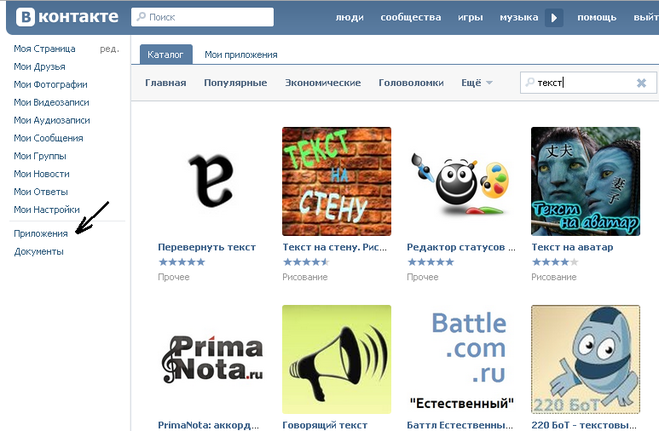 В настоящее время приложение Atelier работает в Корее, США и Латинской Америке/Карибском бассейне.
В настоящее время приложение Atelier работает в Корее, США и Латинской Америке/Карибском бассейне.
Посудомоечная машина/Индукционная плита
Доступность использования благодаря звуковым настройкам
Пользователи могут различать функции посудомоечной машины и индукционной плиты по звуку и тону. Например, если вы выбираете режим посудомоечной машины, звуковой сигнал воспроизводится каждый раз, когда выбирается крайний левый режим. Кроме того, когда пользователь увеличивает уровень мощности индукционной плиты, звук усиливается.
Инклюзивная поддержка пользователей
Мы всегда на связи, чтобы сделать специальные возможности Samsung еще более удобными и доступными.
Рекомендации по настройке специальных возможностей
Смартфон/планшет
«Кнопки специальных возможностей». Установите часто используемые функции специальных возможностей на соответствующие кнопки.
 Это позволяет быстро включить их на любом экране без необходимости переходить в «Настройки» для их включения.
Это позволяет быстро включить их на любом экране без необходимости переходить в «Настройки» для их включения.«Сброс настроек» и «Сброс настроек специальных возможностей». Используйте «Сброс настроек», чтобы вернуть все настройки к значениям по умолчанию, или используйте «Сброс настроек специальных возможностей», чтобы вернуть к значениям по умолчанию только настройки функций специальных возможностей.
«Рекомендации для вас». Проверьте, какие функции используются, и быстро перейдите на страницу настроек каждой функции, включите или отключите ее. Вы также можете получить рекомендации по полезным функциям.
Часы
«Кнопки специальных возможностей». Трижды нажмите двумя пальцами на любом экране для активации выбранной функции специальных возможностей.
Телевизор
Настройка функций специальных возможностей телевизора с помощью простого экранного меню в одно касание. Вы можете активировать большинство функций с помощью кнопки специальных возможностей.
 Включите ее и автоматически запустите голосовой помощник и помощник на языке жестов. Для отображения кнопки специальных возможностей удерживайте кнопку громкости. Другой вариант: удерживайте кнопку отключения звука или нажмите кнопку скрытых субтитров.
Включите ее и автоматически запустите голосовой помощник и помощник на языке жестов. Для отображения кнопки специальных возможностей удерживайте кнопку громкости. Другой вариант: удерживайте кнопку отключения звука или нажмите кнопку скрытых субтитров.
Вк в к черно-белый жирный совместный логотип векторное изображение
Вк в к черно-белый жирный совместный логотип векторное изображение- лицензионные векторы
- логотип векторов
ЛицензияПодробнее
Стандарт Вы можете использовать вектор в личных и коммерческих целях. Расширенный Вы можете использовать вектор на предметах для перепродажи и печати по требованию.Тип лицензии определяет, как вы можете использовать этот образ.
Станд. | Расшир. | |
|---|---|---|
| Печатный/редакционный | ||
| Графический дизайн | ||
| Веб-дизайн | ||
| Социальные сети | ||
| Редактировать и изменить | ||
| Многопользовательский | ||
| Предметы перепродажи | ||
| Печать по запросу |
Владение Узнать больше
Эксклюзивный Этот вектор становится исключительно вашим для любых целей.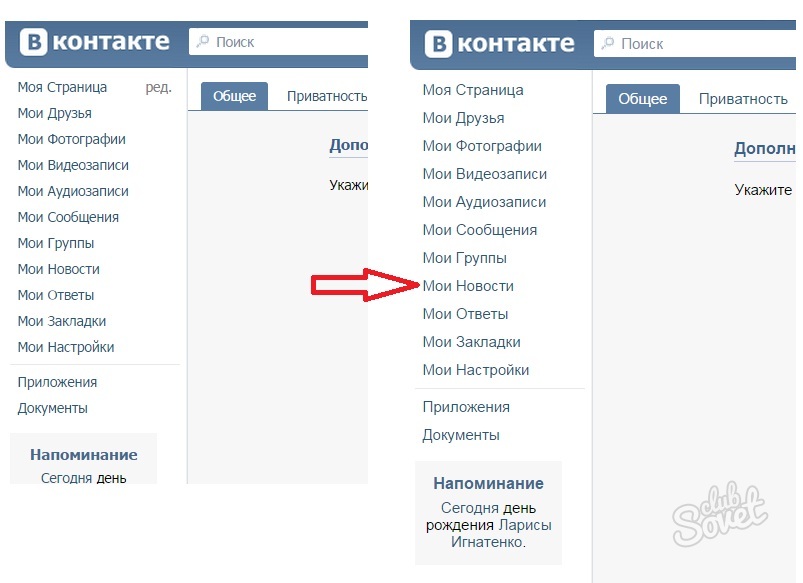 Художник перестанет лицензировать его другим.
Художник перестанет лицензировать его другим.Хотите, чтобы это векторное изображение было только у вас? Эксклюзивный выкуп обеспечивает все права этого вектора.
Мы удалим этот вектор из нашей библиотеки, а художник прекратит продажу работ.
Способы покупкиСравнить
Плата за изображение $ 14,99 Кредиты $ 1,00 Подписка 9 долларов0082 0,69Оплатить стандартные лицензии можно тремя способами. Цены составляют $ $.
| Оплата с помощью | Цена изображения |
|---|---|
| Плата за изображение $ 14,99 Одноразовый платеж | |
| Предоплаченные кредиты $ 1 Загружайте изображения по запросу (1 кредит = 1 доллар США). Минимальная покупка 30р. | |
План подписки От 69 центов Выберите месячный план. Неиспользованные загрузки автоматически переносятся на следующий месяц. Неиспользованные загрузки автоматически переносятся на следующий месяц. | |
Способы покупкиСравнить
Плата за изображение $ 39,99 Кредиты $ 30,00Существует два способа оплаты расширенных лицензий. Цены составляют $ $.
| Оплата с помощью | Цена за изображение |
|---|---|
| Плата за изображение $ 39,99 Оплата разовая, регистрация не требуется. | |
| Предоплаченные кредиты $ 30 Загружайте изображения по запросу (1 кредит = 1 доллар США). | |
Оплата
Плата за изображение $ 399Дополнительные услугиПодробнее
Настроить изображение Доступно только с оплатой за изображение 9 долларов0082 85,00Нравится изображение, но нужно всего лишь несколько модификаций? Пусть наши талантливые художники сделают всю работу за вас!
Мы свяжем вас с дизайнером, который сможет внести изменения и отправить вам изображение в выбранном вами формате.
Примеры
- Изменить текст
- Изменить цвета
- Изменить размер до новых размеров
- Включить логотип или символ
- Добавьте название своей компании или компании
Включенные файлы
Подробности загрузки…
- Идентификатор изображения
- 17088340
- Цветовой режим
- RGB
- Художник
- Драгомиреску
font+vk+sans+serif?p=3 — Абстрактные шрифты — Скачать бесплатные шрифты
10 000 результатов поиска (0,039 секунды)
P Funked — неизвестная лицензия
Harry P — только для личного использования
sai Font — неизвестная лицензия
- 90 010 Wan Font — неизвестная лицензия
Osaka-Sans Serif — Неизвестная лицензия
Times Sans Serif — неизвестная лицензия
Vazari Sans Serif — неизвестная лицензия
Sans Serif Shaded — неизвестная лицензия
- Египетский гротеск от Intellecta Design,
27,90 долларов СШАЕгипетский гротеск был разработан Paulo W и опубликован Intellecta Design.
 Египетский гротеск содержит 3 стиля и варианты семейной упаковки.
Египетский гротеск содержит 3 стиля и варианты семейной упаковки. - Arabetic Sans Serif от Arabetics,
32,00 USDСемейство шрифтов Arabetic Sans Serif следует рекомендациям шрифтового стиля Mutamathil, но также иллюстрирует влияние добавления и удаления латинских засечек на разборчивость арабских шрифтов.
- Rotis Sans Serif by Monotype,
35,00 USDRotis Sans Serif был разработан Отлом Айхером и опубликован Monotype. Rotis Sans Serif содержит 30 стилей и вариантов семейной упаковки.
- Obcecada Sans & Serif by deFharo,
15,00 USDObcecada Sans & Serif — это два геометрических цифровых шрифта в обычном и полужирном вариантах, очень сжатые и тонкие, с закругленными краями и суставами в современном стиле. Среди них кириллица и греческий алфавит.
- Microsoft Sans Serif от Ascender,
30,00 USDMicrosoft Sans Serif был опубликован Ascender. Microsoft Sans Serif содержит 1 стиль.

- Cut Sans Serif by Aksharasarovara,
25,00 долларов СШАИдея этого шрифта заключалась не в том, чтобы соединять вертикальные, горизонтальные и диагональные основы. Каждый стержень спроектирован отдельно и расположен таким образом, чтобы создавать глифы.
- Sans Serif Inline by ARTypes,
35,00 USDШрифт Sans Serif Inline™, основанный на 36-точечном дизайне амстердамских нобелевских прописных букв (1931 г.), специально разработан с учетом требований современных технологий.
- Hurme Geometric Sans 3 by Hurme,
49,00 USDHurme Geometric Sans No.3 включает семь начертаний с настоящими малыми заглавными буквами и косыми чертами. Полный обзор шрифта и его функций см. в образце PDF. Альтернативные символы и другие функции Opentype создают универсальное семейство, которое можно настроить для конкретных нужд.
- Sana Sans от Latinotype,
29,00 долларов СШАSana Sans — гуманистический функциональный шрифт с современным ощущением.
 Он предназначен для использования в различных целях, особенно в издательском деле. Sana Sans выглядит идеально разборчиво и чисто в длинных текстах и аккуратно и просто в заголовках. Благодаря своей универсальности этот шрифт также идеально подходит как для экрана, так и для печати.
Он предназначен для использования в различных целях, особенно в издательском деле. Sana Sans выглядит идеально разборчиво и чисто в длинных текстах и аккуратно и просто в заголовках. Благодаря своей универсальности этот шрифт также идеально подходит как для экрана, так и для печати. - FF Seria Sans by FontFont,
69,00 долларов СШАГолландский шрифтовой дизайнер Мартин Майор создал шрифт без шрифта FontFont в 2000 году.
P Funked Hollow — неизвестная лицензия 11
Katerina P Rounded разработан Николаем Савчуком. Katerina P Rounded — современный универсальный шрифт без засечек. Что отличает Katerina P Rounded от других шрифтов, так это исключительно характерный дизайн. Он прекрасно подходит для графического дизайна и демонстрации, а также идеально подходит для логотипов, футболок, упаковки, фирменного стиля, книг, журналов, газет, плакатов, рекламных щитов и рекламы.
- Revolution Gothic P от Dharma Type,
19,99 долларов СШАСемейство шрифтов Revolution Gothic P разработано на основе Revolution Gothic и представляет собой проблемное ответвление оригинала.

- Dharma Gothic P от Dharma Type,
19,99 долларов СШАСемейство шрифтов Dharma Gothic P разработано на основе Dharma Gothic и потертого ответвления от оригинала. Глифы, которые были повреждены при печати оригинала, были тщательно исправлены вручную.
- Fonte Sans Pro от Ryan Ford,
15,00 USDFonte Sans Pro — это однотонный шрифт в швейцарском стиле, на который повлияли такие великие шрифты, как Din, Helvetica, Interstate и Trade Gothic. Его форма уникальна и утонченна с безошибочным голландским стилем.
MerryCouple Demo San Serif — только для личного использования
- Today Sans Serif SH by Scangraphic Digital Type Collection,
39,50 долларов СШАС момента выпуска этих шрифтов большинство гарнитур Scangraphic Type Коллекция появится в двух версиях. Один разработан специально для набора заголовков (SH: Scangraphic Headline Types), а другой специально для набора текста (SB Scangraphic Bodytypes).
 Наиболее очевидная дифференциация может быть найдена в интервале. Типы кузовов скорректированы для удобочитаемости. Типы заголовков явно более узкие, чтобы соответствовать требованиям набора заголовков. Таблицы кернинга также были индивидуализированы для каждой из этих разновидностей шрифта. Помимо регулировки интервала, есть и корректировки в дизайне. Для типов тела были созданы тонкие пространства, которые предотвращали эффект смазывания на острых углах в небольших размерах. Для ряда типов тела линии волос и засечки были утолщены или весь шрифт был скорректирован, чтобы соответствовать оптическим требованиям для набора шрифта в небольших размерах. Для немецких диакритических знаков строчными буквами все дополнения типов заголовков содержат альтернативные встроенные акценты, которые позволяют компактно устанавливать заголовки строчными буквами.
Наиболее очевидная дифференциация может быть найдена в интервале. Типы кузовов скорректированы для удобочитаемости. Типы заголовков явно более узкие, чтобы соответствовать требованиям набора заголовков. Таблицы кернинга также были индивидуализированы для каждой из этих разновидностей шрифта. Помимо регулировки интервала, есть и корректировки в дизайне. Для типов тела были созданы тонкие пространства, которые предотвращали эффект смазывания на острых углах в небольших размерах. Для ряда типов тела линии волос и засечки были утолщены или весь шрифт был скорректирован, чтобы соответствовать оптическим требованиям для набора шрифта в небольших размерах. Для немецких диакритических знаков строчными буквами все дополнения типов заголовков содержат альтернативные встроенные акценты, которые позволяют компактно устанавливать заголовки строчными буквами. - Legal Obligation Sans Serif от Wing’s Art Studio,
4,00 USDLegal Obligation — версия без засечекСпециальный сжатый шрифт без засечек для кредитных блоков постеров фильмов и дизайнов титров.
 к постерам фильмов, не доминируя над общей компоновкой. Поставляется со строчными буквами и тремя начертаниями. Содержимое: — Юридическое обязательство (версия без засечек) — Тонкий, обычный и жирный начертания
к постерам фильмов, не доминируя над общей компоновкой. Поставляется со строчными буквами и тремя начертаниями. Содержимое: — Юридическое обязательство (версия без засечек) — Тонкий, обычный и жирный начертания - Today Sans Serif SB от Scangraphic Digital Type Collection,
39,50 долларов СШАС момента выпуска этих шрифтов большинство гарнитур из Scangraphic Type Collection появилось в двух версиях. Один разработан специально для набора заголовков (SH: Scangraphic Headline Types), а другой специально для набора текста (SB Scangraphic Bodytypes). Наиболее очевидная дифференциация может быть найдена в интервале. Типы кузовов скорректированы для удобочитаемости. Типы заголовков явно более узкие, чтобы соответствовать требованиям набора заголовков. Таблицы кернинга также были индивидуализированы для каждой из этих разновидностей шрифта. Помимо регулировки интервала, есть и корректировки в дизайне. Для типов тела были созданы тонкие пространства, которые предотвращали эффект смазывания на острых углах в небольших размерах.
 Для ряда типов тела линии волос и засечки были утолщены или весь шрифт был скорректирован, чтобы соответствовать оптическим требованиям для набора шрифта в небольших размерах. Для немецких диакритических знаков строчными буквами все дополнения типов заголовков содержат альтернативные встроенные акценты, которые позволяют компактно устанавливать заголовки строчными буквами.
Для ряда типов тела линии волос и засечки были утолщены или весь шрифт был скорректирован, чтобы соответствовать оптическим требованиям для набора шрифта в небольших размерах. Для немецких диакритических знаков строчными буквами все дополнения типов заголовков содержат альтернативные встроенные акценты, которые позволяют компактно устанавливать заголовки строчными буквами. 3-DSalter — неизвестная лицензия
joeHand 3 — только для личного использования
Hyper 3 — неизвестная лицензия
- 9001 0 ОТВЕРСТИЕ 3 — Неизвестная лицензия
Ретикулум 3 — Неизвестная лицензия
disco 3 — Лицензия неизвестна
- Garamond 3 от Adobe,
35,00 долларов СШАНекоторые из самых популярных шрифтов в истории основаны на шрифтах печатника, издателя и шрифтового дизайнера шестнадцатого века Клода Гарамонда. чьи шрифты шестнадцатого века были созданы по образцу венецианских печатников конца прошлого века.

- Garamond #3 от Linotype,
35,00 долларов СШАМнения относительно роли Клода Гарамонда (ок. 1480–1561) в разработке шрифта Old Face Garamond расходятся. Принято считать, что этот шрифт оказал влияние на другие разработки шрифтов с момента его создания до настоящего времени. Гарамонд, или Гарамон, связан с алфавитом Клода Гарамона (1480–1561), а также с работами Жана Жаннона (1580–1635 или 1658), большая часть которых была приписана Гарамонду. По сравнению с более ранними формами итальянского шрифта Garamond имеет более тонкие засечки и в целом более элегантное изображение.
- Caslon 3 от Adobe,
35,00 долларов СШАОгромная популярность шрифтов восемнадцатого века Уильяма Каслона привела к практически бесконечному количеству копий Caslon; среди них Caslon 540 от American Type Founders в 1902 году и Caslon 3, немного более жирный шрифт, также от ATF в 1905 году, который позже был модифицирован для использования с технологиями Intertype и Linotype.
 Оба дизайна выполнены в теплом, солидном и прямолинейном стиле, который делает Caslon популярным уже более 200 лет; эти каслоны, однако, имеют более короткие выносные элементы и более высокую контрастность, что позволяет им лучше выдерживать более быстрые прессы и новые разновидности бумаги, представленные на рубеже веков.
Оба дизайна выполнены в теплом, солидном и прямолинейном стиле, который делает Caslon популярным уже более 200 лет; эти каслоны, однако, имеют более короткие выносные элементы и более высокую контрастность, что позволяет им лучше выдерживать более быстрые прессы и новые разновидности бумаги, представленные на рубеже веков. - joeHand 3 от JOEBOB Graphics,
19,00 долларов СШАЧистая и прямая версия серии joeHand.
- Caslon #3 от Linotype,
35,00 USDАнгличанин Уильям Каслон (1672–1766) впервые начертал свой шрифт Caslon в 1725 году. На него большое влияние оказали голландские дизайнеры Кристоффель ван Дейкс и Дирк Воскенс. Шрифт Caslon долгое время был известен как письмо королей, хотя на другом конце политического спектра американцы также использовали его для своей Декларации независимости. Характеристики ранних шрифтов эпохи Возрождения едва различимы. Засечки тоньше, а ось кривизны почти или полностью вертикальна.


 Для начала нужно зайти в нужный диалог и написать требуемый текст.
Для начала нужно зайти в нужный диалог и написать требуемый текст.
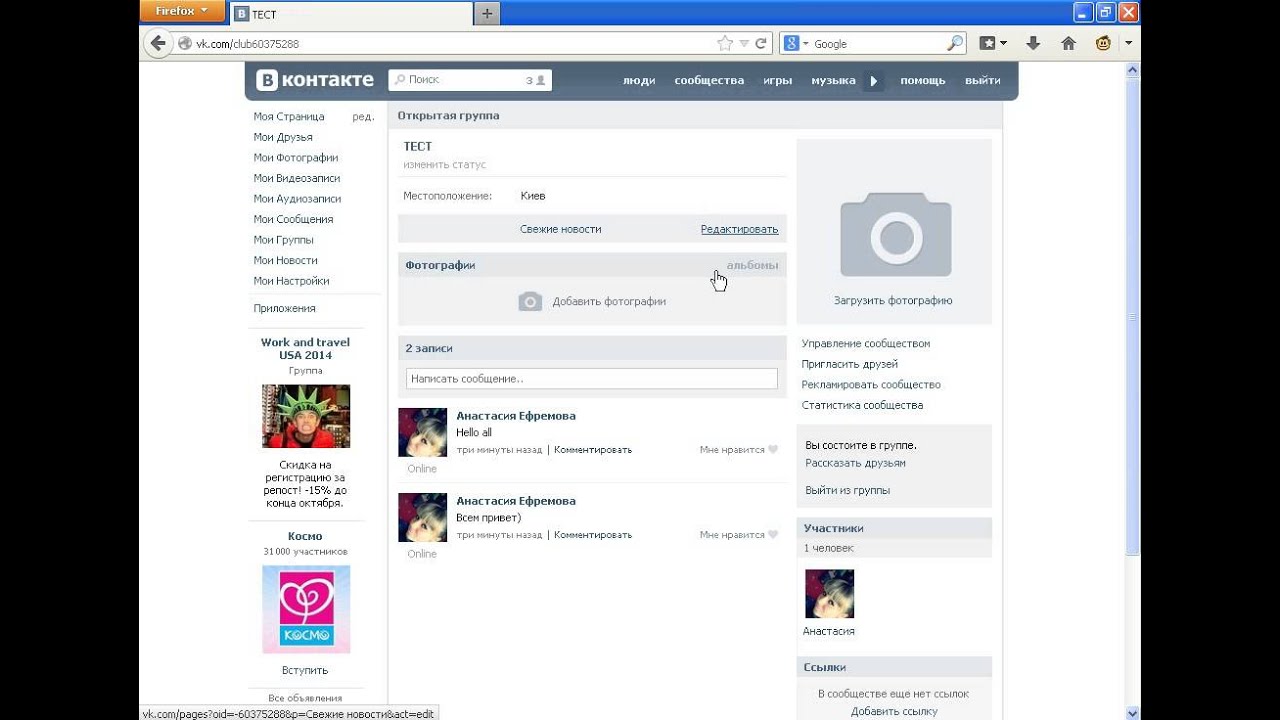


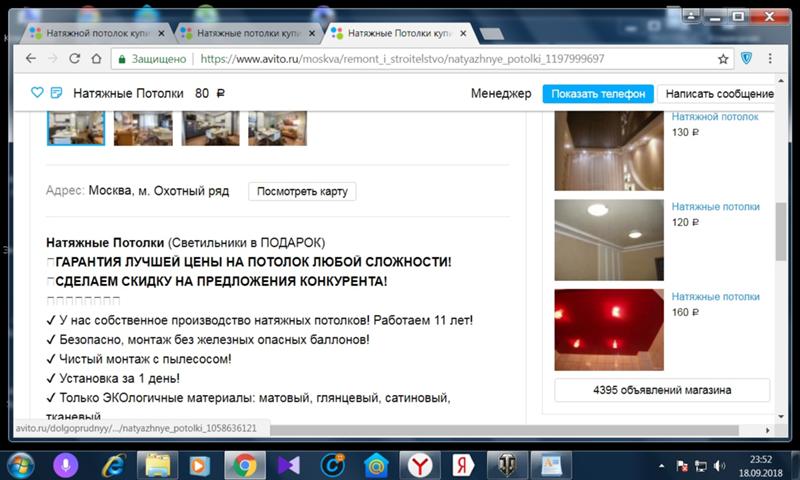

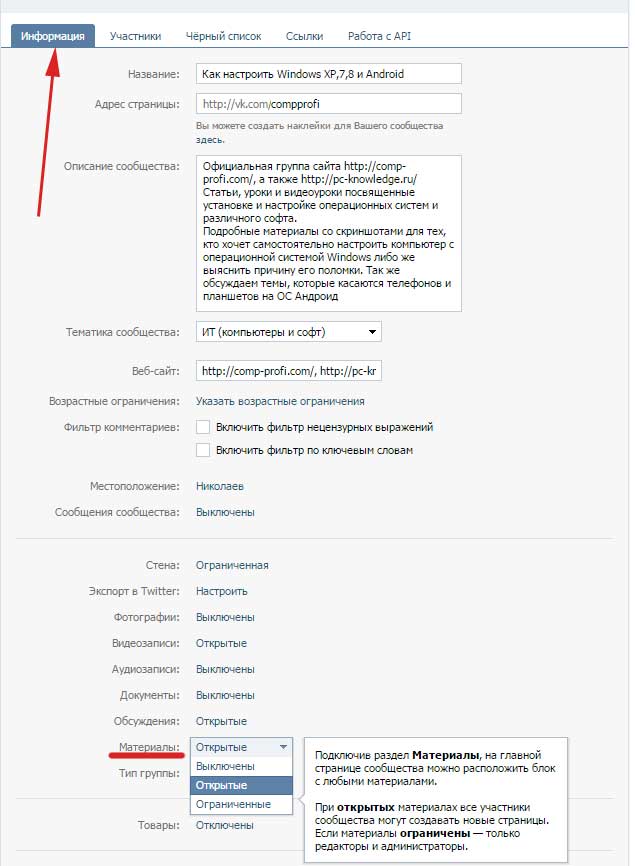 0 через SmartThings.
0 через SmartThings.  Это позволяет быстро включить их на любом экране без необходимости переходить в «Настройки» для их включения.
Это позволяет быстро включить их на любом экране без необходимости переходить в «Настройки» для их включения.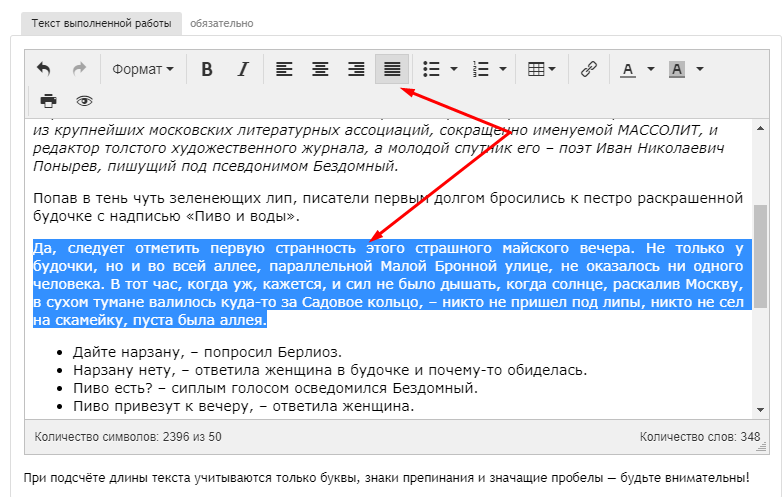 Включите ее и автоматически запустите голосовой помощник и помощник на языке жестов. Для отображения кнопки специальных возможностей удерживайте кнопку громкости. Другой вариант: удерживайте кнопку отключения звука или нажмите кнопку скрытых субтитров.
Включите ее и автоматически запустите голосовой помощник и помощник на языке жестов. Для отображения кнопки специальных возможностей удерживайте кнопку громкости. Другой вариант: удерживайте кнопку отключения звука или нажмите кнопку скрытых субтитров. Египетский гротеск содержит 3 стиля и варианты семейной упаковки.
Египетский гротеск содержит 3 стиля и варианты семейной упаковки.
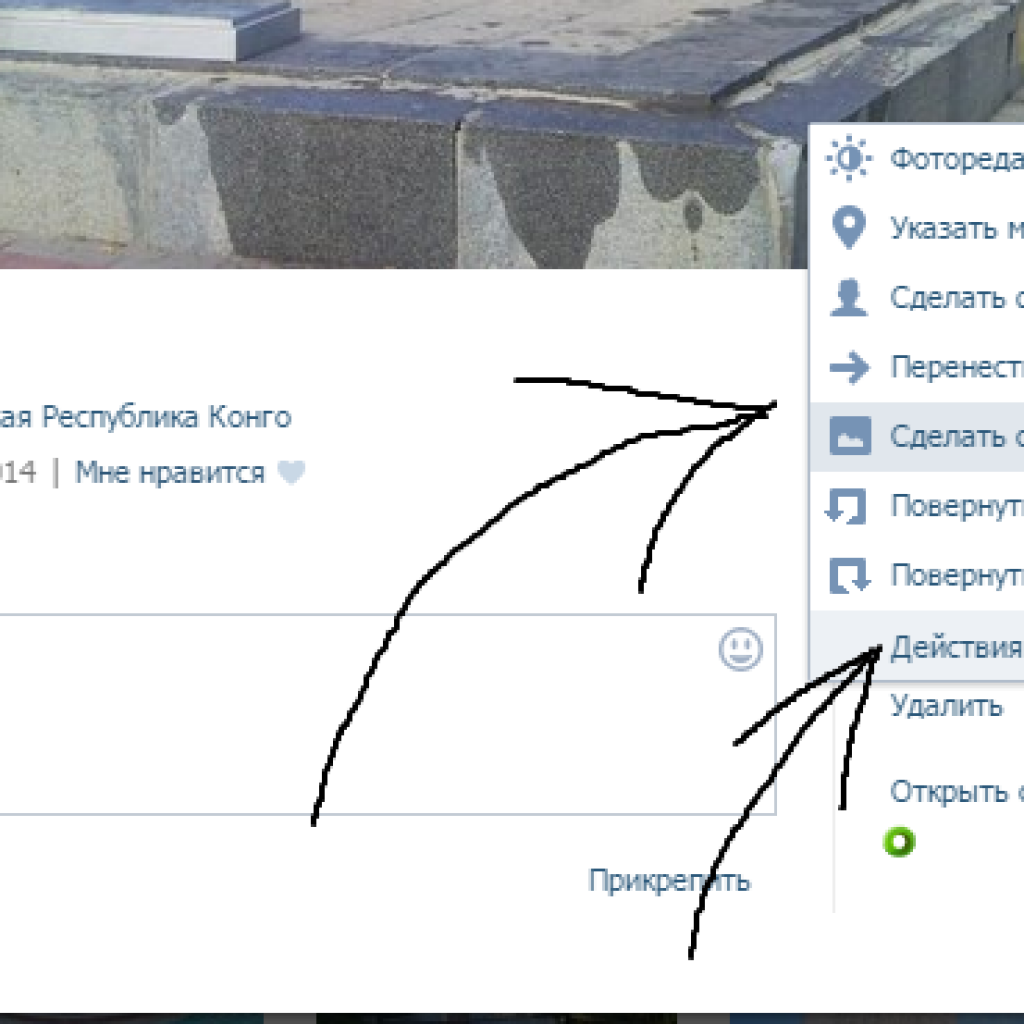 Он предназначен для использования в различных целях, особенно в издательском деле. Sana Sans выглядит идеально разборчиво и чисто в длинных текстах и аккуратно и просто в заголовках. Благодаря своей универсальности этот шрифт также идеально подходит как для экрана, так и для печати.
Он предназначен для использования в различных целях, особенно в издательском деле. Sana Sans выглядит идеально разборчиво и чисто в длинных текстах и аккуратно и просто в заголовках. Благодаря своей универсальности этот шрифт также идеально подходит как для экрана, так и для печати.
 Наиболее очевидная дифференциация может быть найдена в интервале. Типы кузовов скорректированы для удобочитаемости. Типы заголовков явно более узкие, чтобы соответствовать требованиям набора заголовков. Таблицы кернинга также были индивидуализированы для каждой из этих разновидностей шрифта. Помимо регулировки интервала, есть и корректировки в дизайне. Для типов тела были созданы тонкие пространства, которые предотвращали эффект смазывания на острых углах в небольших размерах. Для ряда типов тела линии волос и засечки были утолщены или весь шрифт был скорректирован, чтобы соответствовать оптическим требованиям для набора шрифта в небольших размерах. Для немецких диакритических знаков строчными буквами все дополнения типов заголовков содержат альтернативные встроенные акценты, которые позволяют компактно устанавливать заголовки строчными буквами.
Наиболее очевидная дифференциация может быть найдена в интервале. Типы кузовов скорректированы для удобочитаемости. Типы заголовков явно более узкие, чтобы соответствовать требованиям набора заголовков. Таблицы кернинга также были индивидуализированы для каждой из этих разновидностей шрифта. Помимо регулировки интервала, есть и корректировки в дизайне. Для типов тела были созданы тонкие пространства, которые предотвращали эффект смазывания на острых углах в небольших размерах. Для ряда типов тела линии волос и засечки были утолщены или весь шрифт был скорректирован, чтобы соответствовать оптическим требованиям для набора шрифта в небольших размерах. Для немецких диакритических знаков строчными буквами все дополнения типов заголовков содержат альтернативные встроенные акценты, которые позволяют компактно устанавливать заголовки строчными буквами. к постерам фильмов, не доминируя над общей компоновкой. Поставляется со строчными буквами и тремя начертаниями. Содержимое: — Юридическое обязательство (версия без засечек) — Тонкий, обычный и жирный начертания
к постерам фильмов, не доминируя над общей компоновкой. Поставляется со строчными буквами и тремя начертаниями. Содержимое: — Юридическое обязательство (версия без засечек) — Тонкий, обычный и жирный начертания Для ряда типов тела линии волос и засечки были утолщены или весь шрифт был скорректирован, чтобы соответствовать оптическим требованиям для набора шрифта в небольших размерах. Для немецких диакритических знаков строчными буквами все дополнения типов заголовков содержат альтернативные встроенные акценты, которые позволяют компактно устанавливать заголовки строчными буквами.
Для ряда типов тела линии волос и засечки были утолщены или весь шрифт был скорректирован, чтобы соответствовать оптическим требованиям для набора шрифта в небольших размерах. Для немецких диакритических знаков строчными буквами все дополнения типов заголовков содержат альтернативные встроенные акценты, которые позволяют компактно устанавливать заголовки строчными буквами.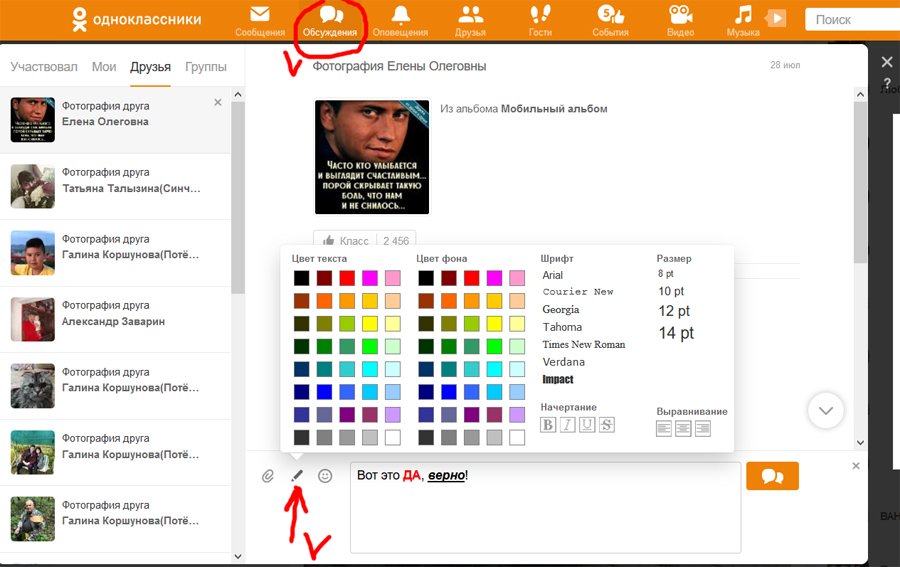
 Оба дизайна выполнены в теплом, солидном и прямолинейном стиле, который делает Caslon популярным уже более 200 лет; эти каслоны, однако, имеют более короткие выносные элементы и более высокую контрастность, что позволяет им лучше выдерживать более быстрые прессы и новые разновидности бумаги, представленные на рубеже веков.
Оба дизайна выполнены в теплом, солидном и прямолинейном стиле, который делает Caslon популярным уже более 200 лет; эти каслоны, однако, имеют более короткие выносные элементы и более высокую контрастность, что позволяет им лучше выдерживать более быстрые прессы и новые разновидности бумаги, представленные на рубеже веков.